路径选择、直接选择、钢笔、转换点工具的使用
来源:网络收集 点击: 时间:2024-02-08【导读】:
路径选择、直接选择、钢笔、转换点工具的使用直接选择工具可以 选择片段 角点 拖动杆端点(单一端点) 并改变其位置利用转换点工具实现角点弧点的转换 转换为角点 直接点击 转换为弧点 需要点按并拖拽工具/原料morephotoshop 电脑方法/步骤1/12分步阅读 2/12
2/12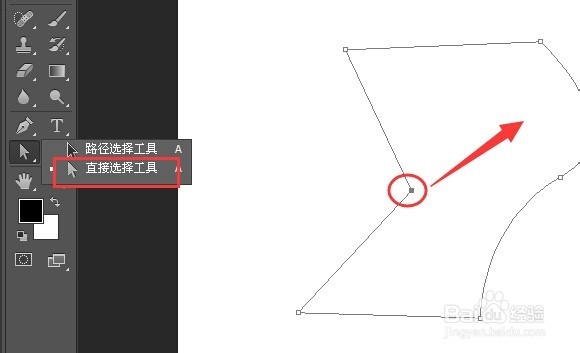 3/12
3/12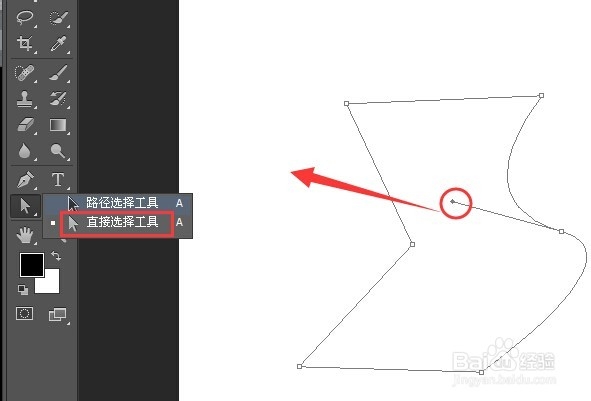 4/12
4/12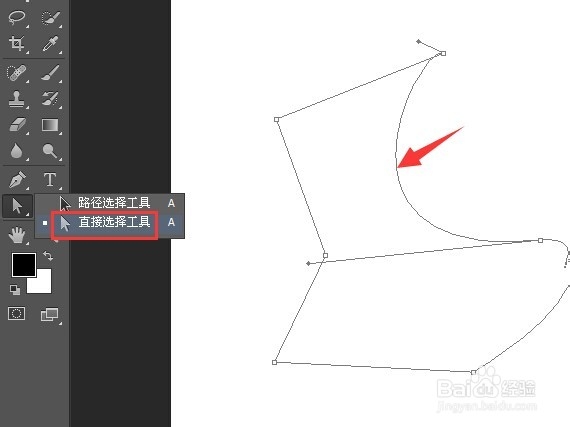 5/12
5/12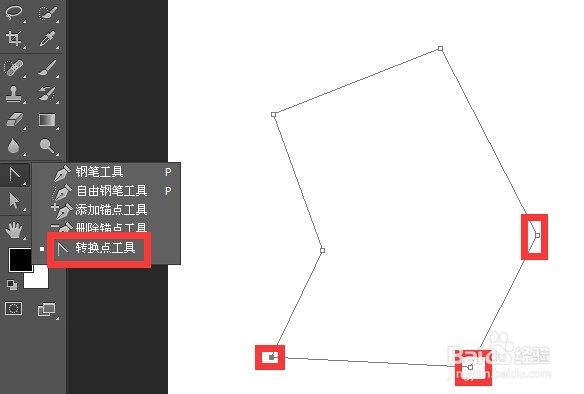 6/12
6/12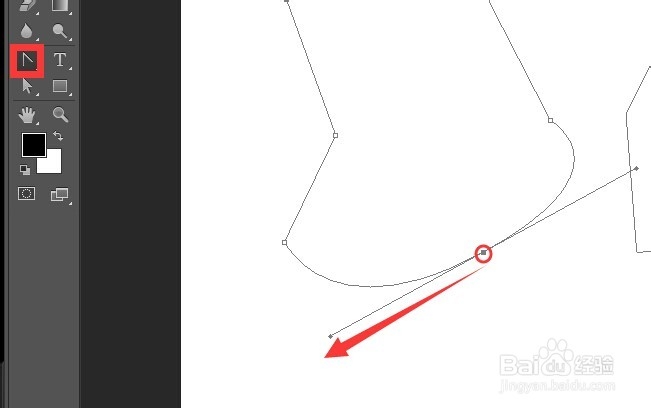 7/12
7/12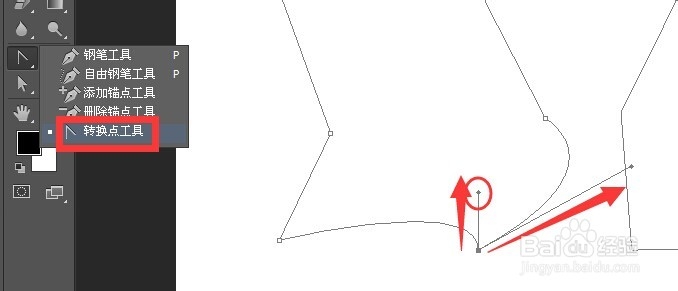 8/12
8/12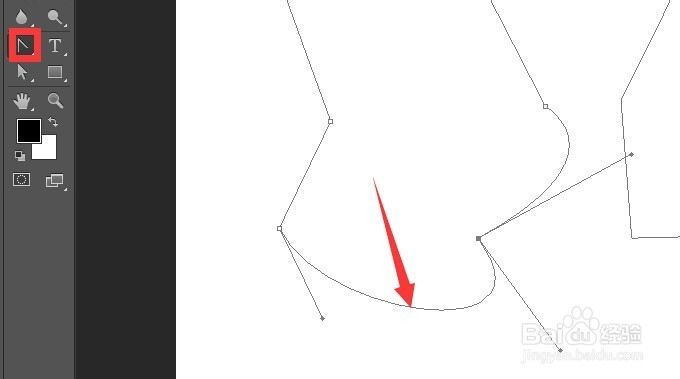 9/12
9/12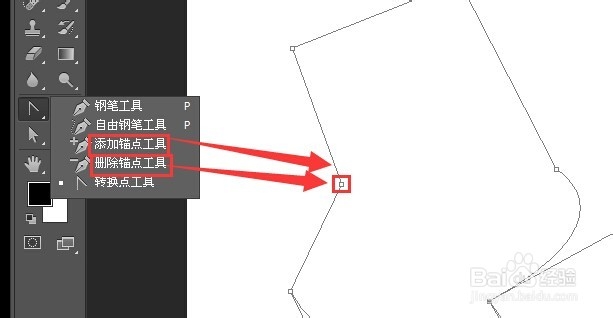 10/12
10/12 11/12
11/12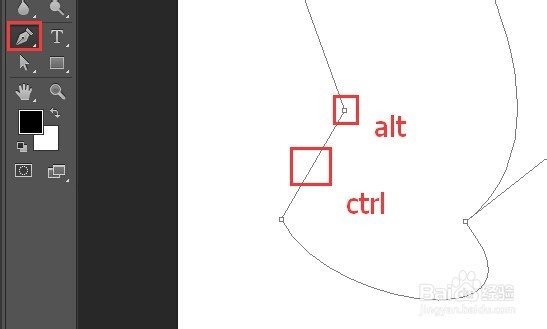 12/12
12/12 转换
转换
photoshop新建文档 然后点击钢笔工具 在属性栏 设置为路径 合并形状 自动添加
 2/12
2/12点击 直接选择工具 然后点住拖动锚点 可以改变锚点位置
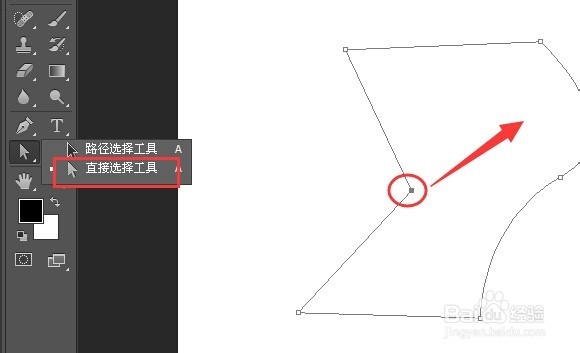 3/12
3/12点击直接选择工具 可以改变拖动该的位置及角度
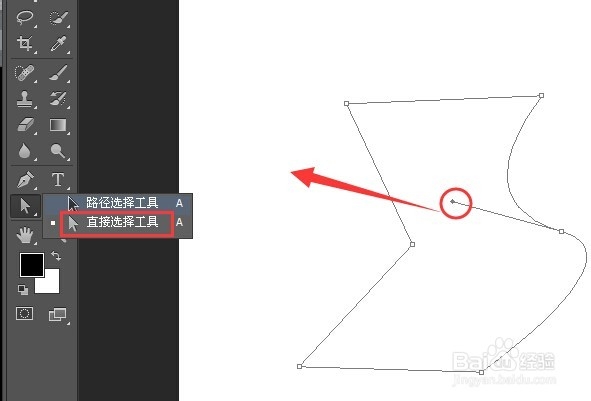 4/12
4/12点击直接选择工具后可以点按拖拽片段 改变直线片段位置 或者曲线片段位置及弧度
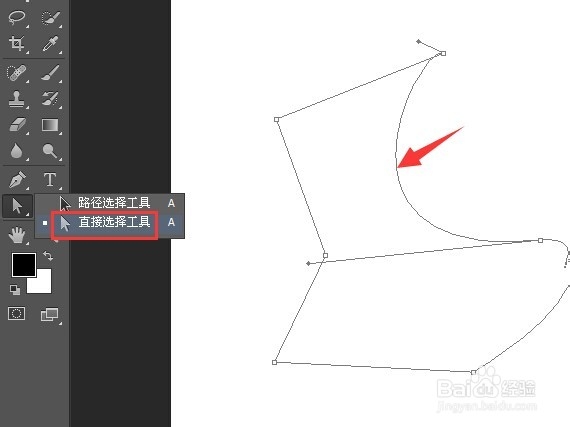 5/12
5/12点击 转换点工具 可以将弧点转换成角点
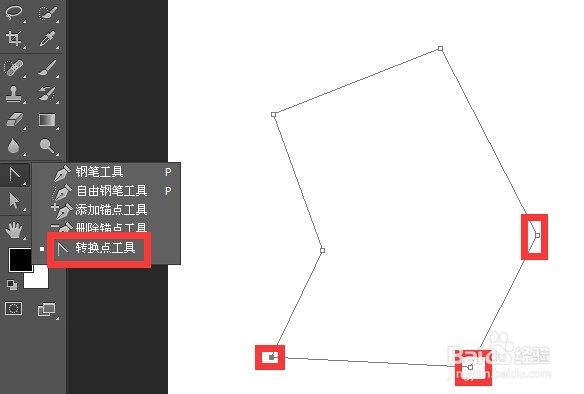 6/12
6/12点击转换点工具 然后点按角点并拖拽 可以将角点转换为弧点
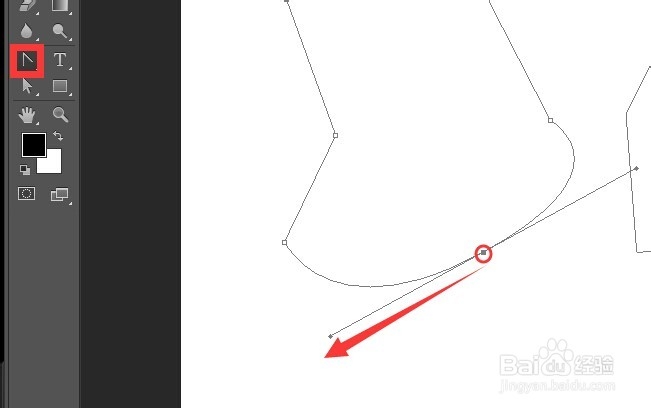 7/12
7/12点击转换点工具 可以选择拖动杆的一个端点并移动其位置
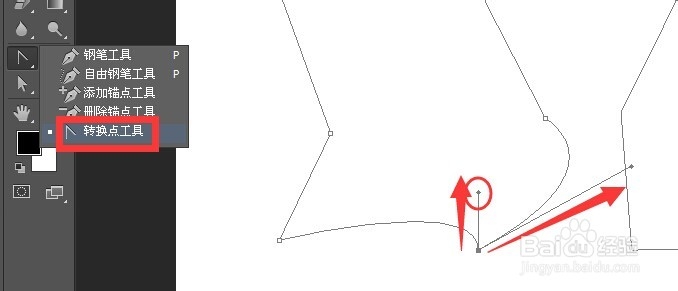 8/12
8/12转换点工具下可以拖动片段 改变改变其位置及弧度
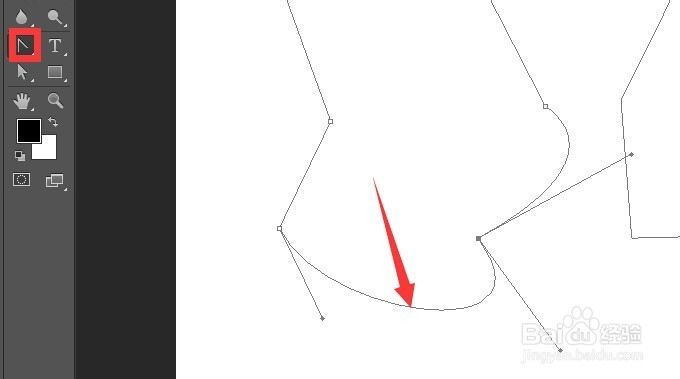 9/12
9/12点击添加锚点工具或者删除锚点工具可以添加或者删除锚点
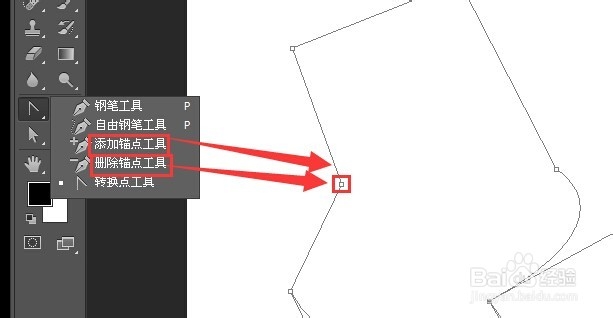 10/12
10/12钢笔工具下 按ctrl 点路径 可以全选路径
 11/12
11/12钢笔工具下 按住alt键 可以实现转换点 按住ctrl可以变成直接选择工具
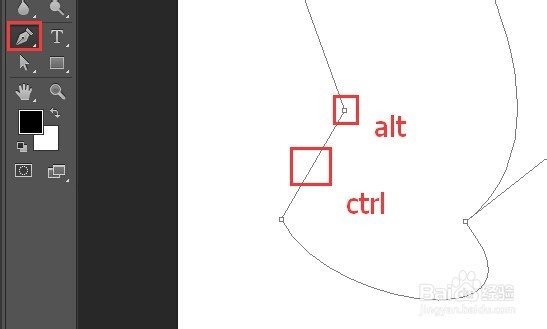 12/12
12/12点击路径选择工具 按alt键 拖动路径 可以将路径整体移动
 转换
转换 版权声明:
1、本文系转载,版权归原作者所有,旨在传递信息,不代表看本站的观点和立场。
2、本站仅提供信息发布平台,不承担相关法律责任。
3、若侵犯您的版权或隐私,请联系本站管理员删除。
4、文章链接:http://www.1haoku.cn/art_13432.html
上一篇:生意不好心情烦躁怎么办
下一篇:如何画扯裙子跳舞的女孩
 订阅
订阅